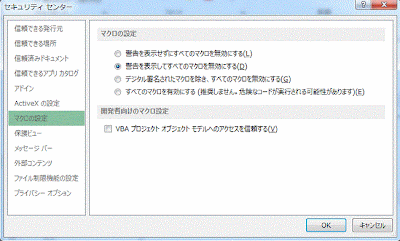リボンの[ファイル]をクリックします。
左メニューの[オプション]をクリックします。
Excelのオプションダイアログが開きます。
左メニューの[セキュリティ センター]をクリックし[セキュリティ センターの設定]ボタンをクリックします。
Microsoft Excel セキュリティ センターの説明です「セキュリティ センターではセキュリティとプライバシーに関する設定を行います。コンピュータを保護することができます。この設定は変更しないことをお勧めします。
セキュリティ センター ダイアログが開きます。
左メニューから[マクロの設定]をクリックし、右の[マクロの設定]から選択します。
- 警告を表示せずにすべてのマクロを無効にする - マクロとマクロのセキュリティ警告が無効になる
- 警告を表示してすべてのマクロを無効にする - マクロを無効にし、マクロが含まれている場合にはセキュリティ警告が表示されるので、そこから有効にすることもできます。
- デジタル署名されたマクロを除き、すべてのマクロを無効にする - マクロが発行元でデジタル署名されている場合には実行できます、それ以外はセキュリティ警告が表示されます。
- すべてのマクロを有効にする - すべてのマクロを実行できるようになりますが危険です。
![リボンの[ファイル]をクリックします](https://blogger.googleusercontent.com/img/b/R29vZ2xl/AVvXsEjjiTKWmb_sb8w7xjxQh-tjvHVfrp5AMrTJZNNY4h6AvWDycM-3cwePB8QlDOEfYle2MarrpnvGo0eeH9FgYl-FfG3062m-PJjmCitHYSkU5e1bxiTHsZnEQ2vHP0lQpxPXMuqc58ts_kM/s320/image97-1.gif)
![左メニューの[オプション]をクリックします](https://blogger.googleusercontent.com/img/b/R29vZ2xl/AVvXsEh1PCF7GufpOY-e4Lp4i7ue4allGgOz6yhK3fUhPFz1MBgASaMM7ps7X7h9NX35cnKgzJDI5-p2SV-44LngAwUe5tdGmzysITdfegBQpHczazjsLYq-NvA-PHlvzjzsTGzqXHfcLUSibyI/s320/image97-2.gif)
![[セキュリティ センターの設定]ボタンをクリックします](https://blogger.googleusercontent.com/img/b/R29vZ2xl/AVvXsEjCcRmhhUxCkJESNvRCEZXH_T7IeEY2EzjbwreU6wR4ekwnYpmWjiPuiNCMA9WpzHI-tWMiGUOYznP96sqbSPqtUC8yYqGRwr4P5hleJ0hrm5OpwiZ0ZhmxmMnOoawsZfodnj025a05z6A/s400/image97-3.gif)